零基础学AI绘图:怎么绘制扑克牌花形
来源:网络收集 点击: 时间:2024-05-05打开ai的软件,执行菜单栏中的文件—新建,或者直接使用快捷键Ctrl+N新建一个画布。
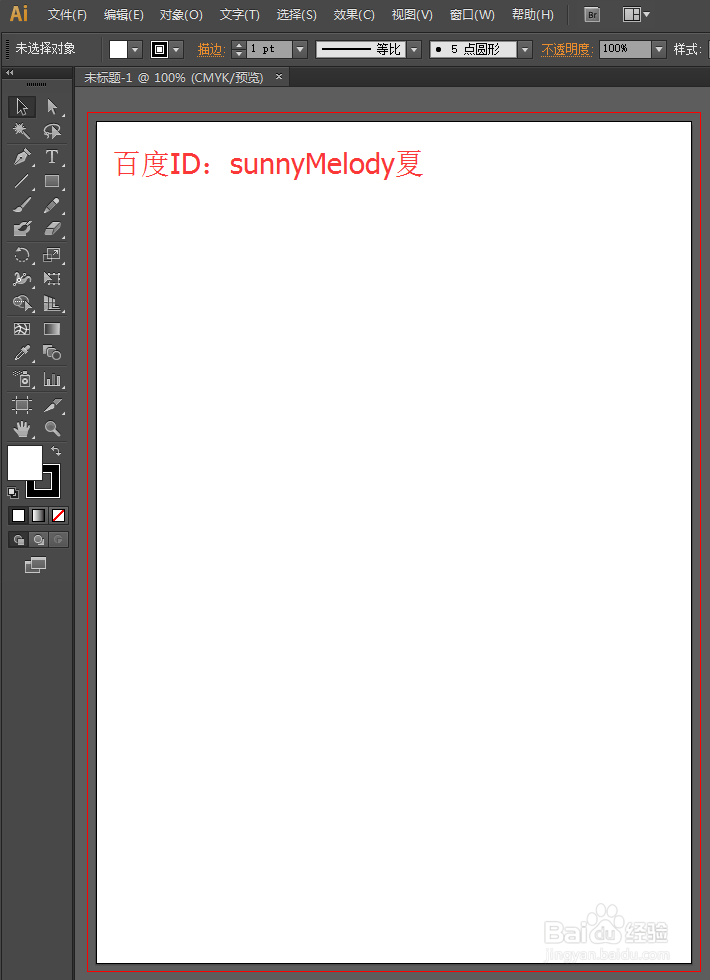 2/15
2/15选择工具栏中的椭圆工具,画一个圆,并不一定要是正圆,任意的圆都可以。选择工具栏中的直接选择工具,选中圆最上面的这个结点。

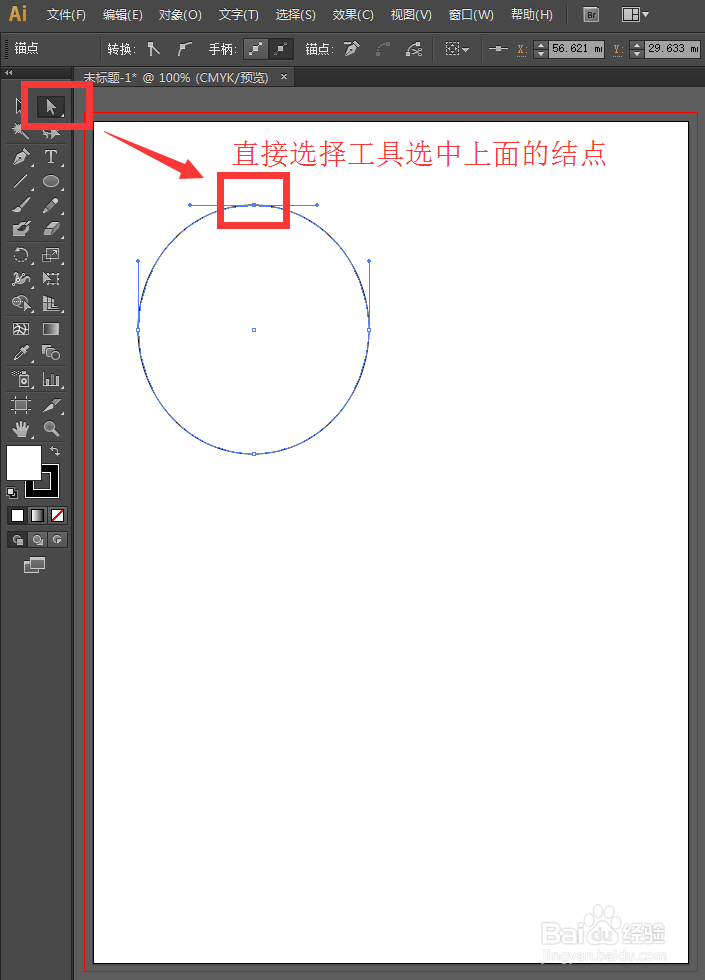 3/15
3/15鼠标点击右上方的手柄向上拖动,然后再选择钢笔工具,按住Alt键,点击左边的手柄,向上拖动。

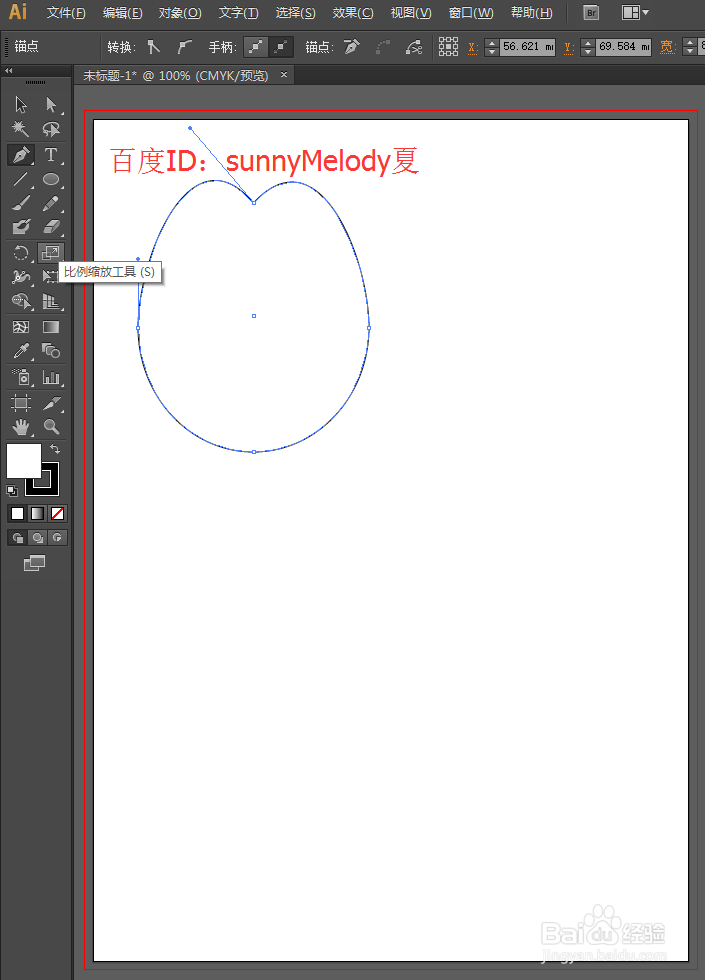 4/15
4/15同样的方法,先用直接选择工具选中下方的结点,在鼠标点击拖动右方的手柄;做好后,再选择钢笔工具,同样的按住Alt键,鼠标点击移动左边的手柄,效果如下图。
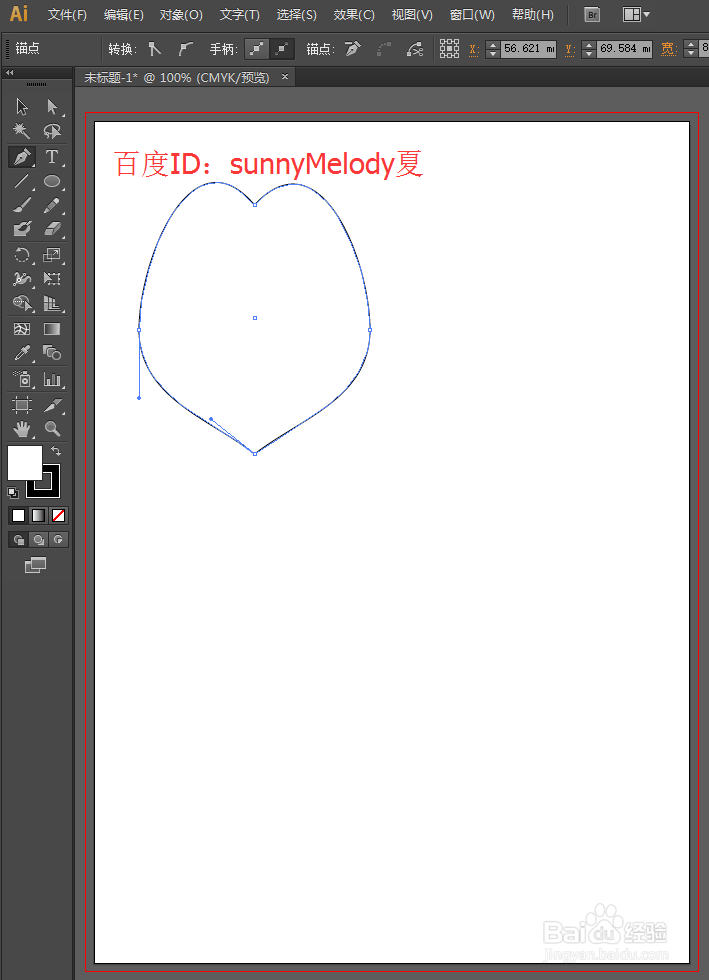 5/15
5/15选择工具栏中的直接选择工具,选择圆中间的两个点,鼠标点击结点向上拖动就可以制作出黑桃的效果。
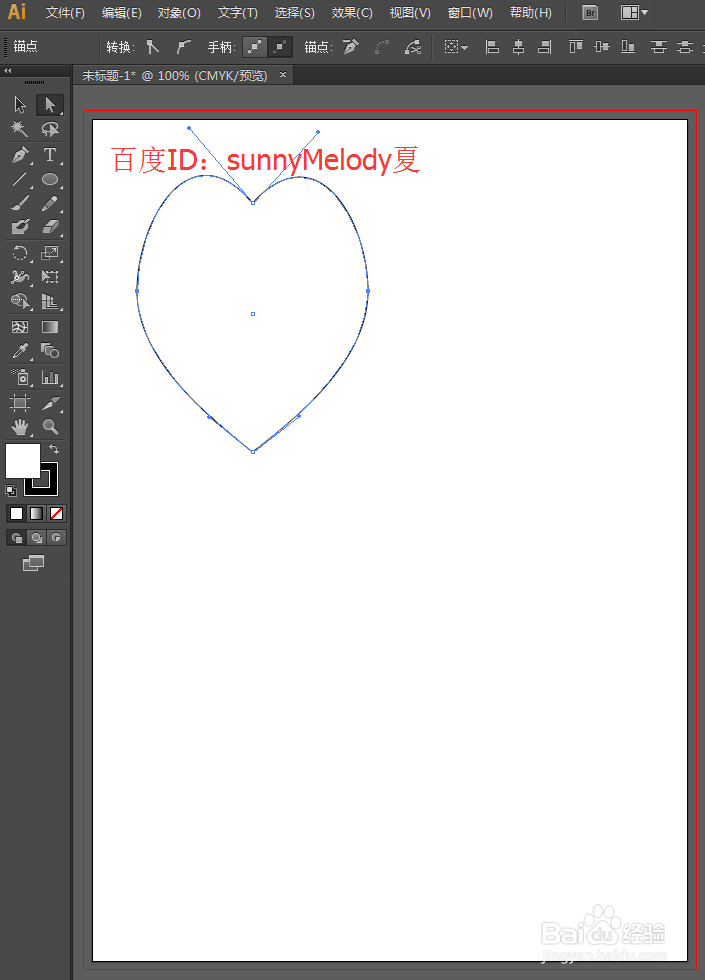 6/15
6/15选择工具栏中的选择工具,选择整个桃心,将填充该为红色色,扑克牌的红桃就做好了。
 7/15
7/15我们再来制作黑桃,先用选择工具,选中整个红桃,按住Alt键,点击拖动,可以复制一个。我们将这个的填充色改为黑色。
 8/15
8/15还是用选择工具选中黑桃,我们将其缩小一点,扁平一点;还是选中黑桃,再选择工具栏中的窗口—变换,点击下拉菜单,找到垂直翻转。
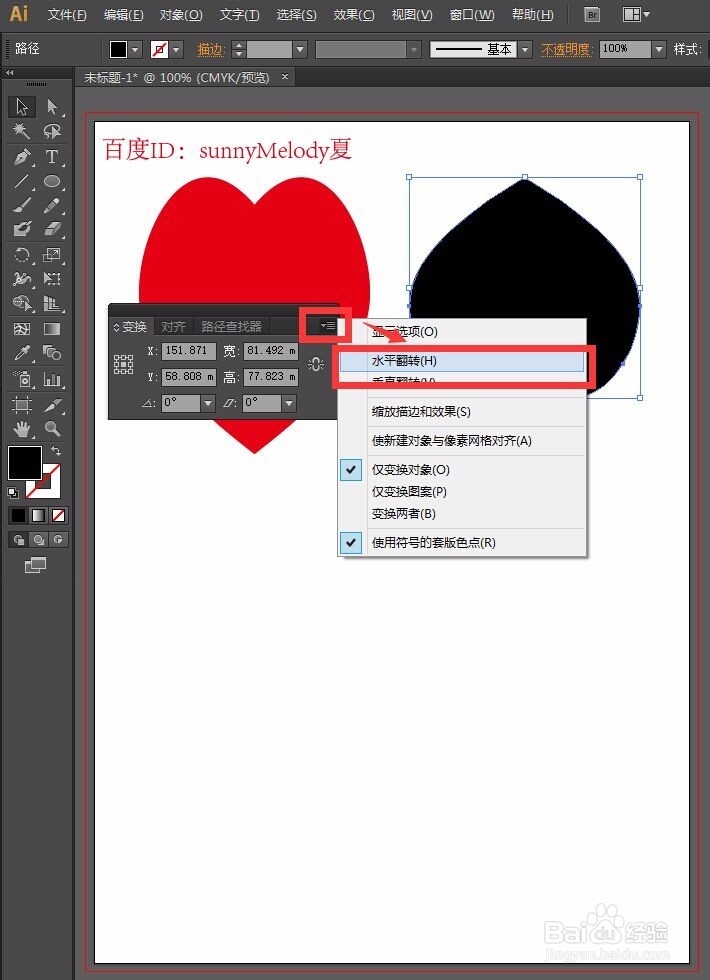 9/15
9/15选择工具栏中的星形工具,绘制一个三角形,方向箭头向上增加角的各数,方向箭头向下表示角数减少,然后再将其弄扁一点。
 10/15
10/15现在工具栏中的星形工具,先绘制一个正三角形,再选择椭圆工具,按住shift键,画一个小点的正圆。
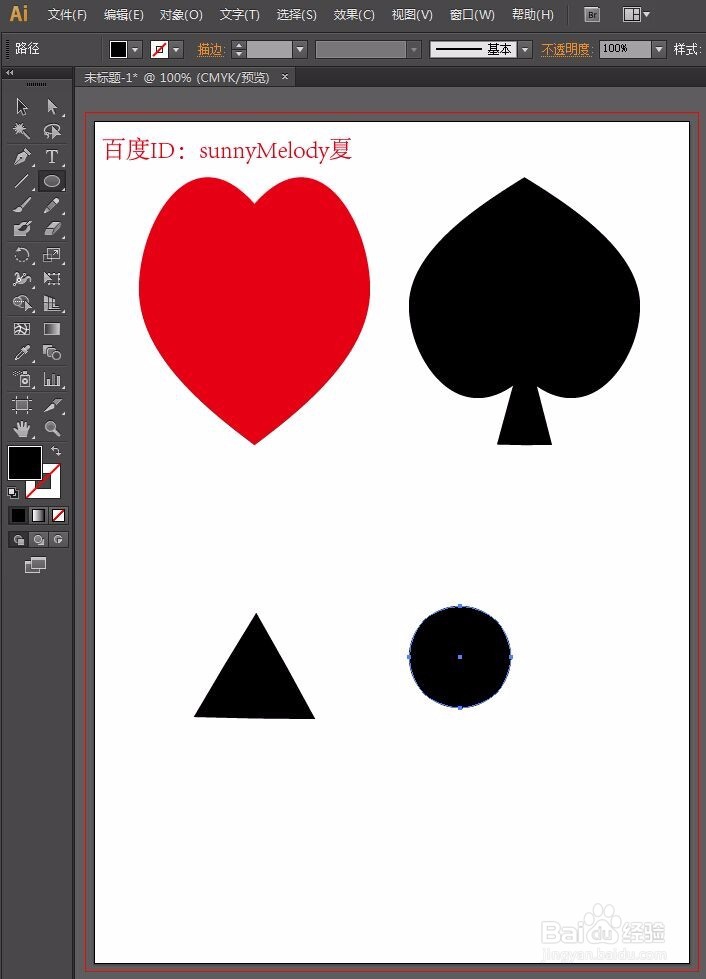 11/15
11/15选择移动工具将其移到三角形的上顶点处,使圆心与三角形上面的那个角的位置重合。再按住Alt键,点击拖动复制出两个,并放在其他的两个角上。如果绘制的圆小了,可以按住shift键等比例放大。
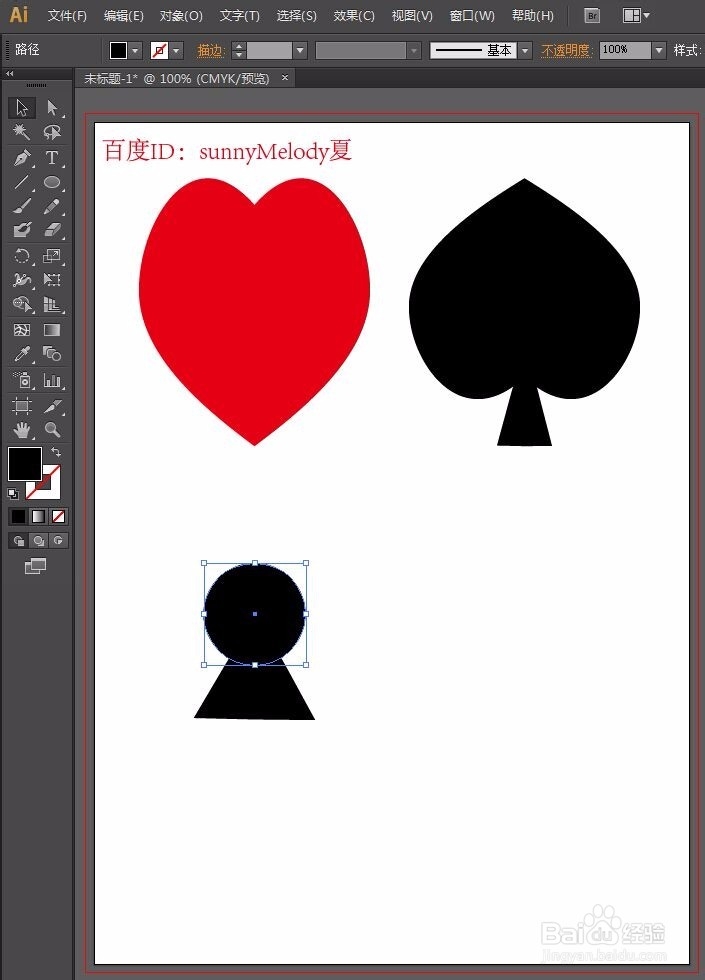
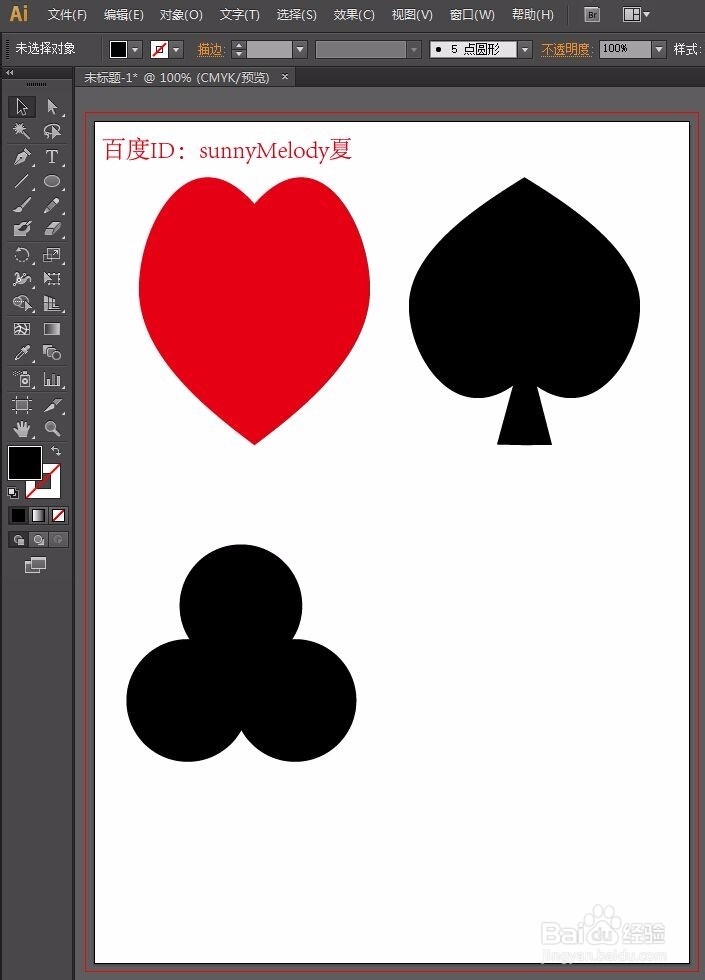 12/15
12/15用跟上面相同的方法绘制一个三角形。现在工具栏中的星形工具画一个三角形,或者是直接将上面的那个三角形复制缩小一点也可以哦。
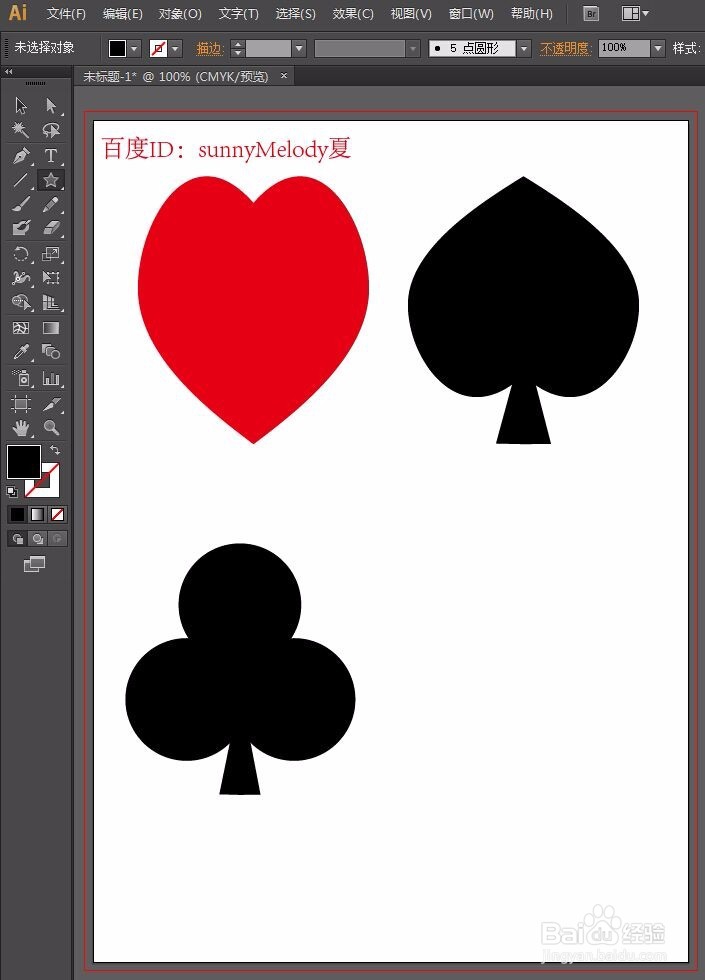 13/15
13/15我们再来制作方块,选择工具栏中的多边形工具,方向键向上向下分别是增加减少边数,我们绘制一个四边形,将填充颜色代为红色。
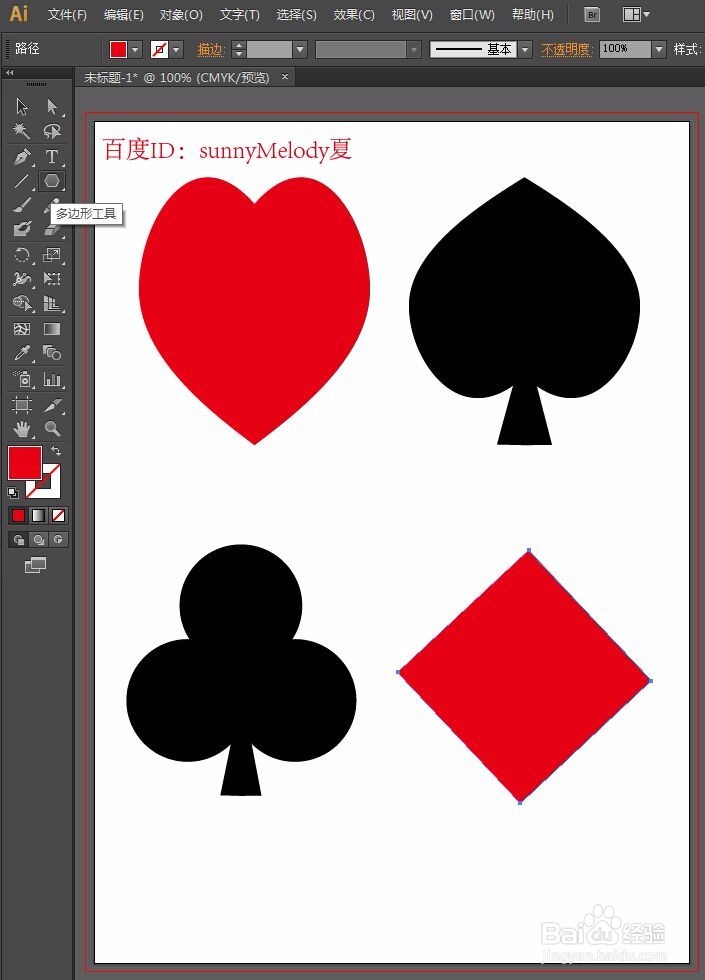 14/15
14/15选择菜单栏中的对象—复合路径—建立,这时候我们可以将方块压扁一点。
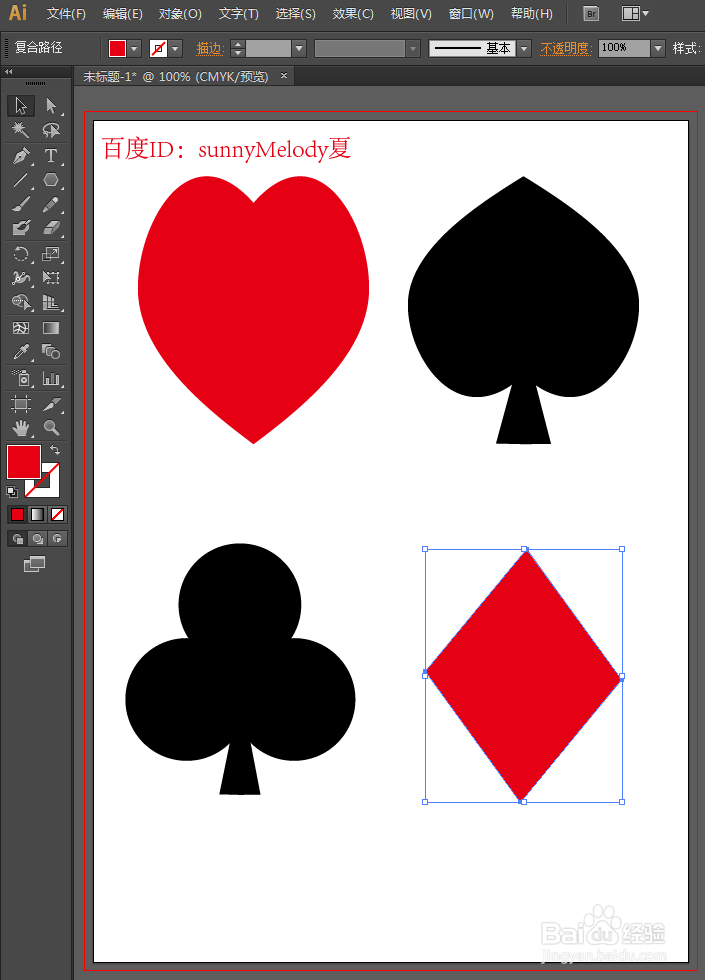 15/15
15/15让我们看下最终的效果图。
 AdobeillustratorAI矢量绘图ai
AdobeillustratorAI矢量绘图ai 版权声明:
1、本文系转载,版权归原作者所有,旨在传递信息,不代表看本站的观点和立场。
2、本站仅提供信息发布平台,不承担相关法律责任。
3、若侵犯您的版权或隐私,请联系本站管理员删除。
4、文章链接:http://www.1haoku.cn/art_682481.html
 订阅
订阅